运行悬垂仿真
对所有铺层运行悬垂仿真
1. 在层压板树中,选择  “悬垂管理器”(Draping Manager)。
“悬垂管理器”(Draping Manager)。
 “悬垂管理器”(Draping Manager)。
“悬垂管理器”(Draping Manager)。2. 按如下方式选择多个层压板对象:
a. 选择 PLY_1。
b. 按住 Shift 键并选择 PLY_6_1。即可选择所有层压板对象。
3. 单击  “悬垂仿真”(Draping Simulation)。“悬垂仿真”(Draping Simulation) 选项卡随即打开。
“悬垂仿真”(Draping Simulation)。“悬垂仿真”(Draping Simulation) 选项卡随即打开。
 “悬垂仿真”(Draping Simulation)。“悬垂仿真”(Draping Simulation) 选项卡随即打开。
“悬垂仿真”(Draping Simulation)。“悬垂仿真”(Draping Simulation) 选项卡随即打开。4. 单击  “确定”(OK)。
“确定”(OK)。
 “确定”(OK)。
“确定”(OK)。如下图所示,悬垂状况已更新:
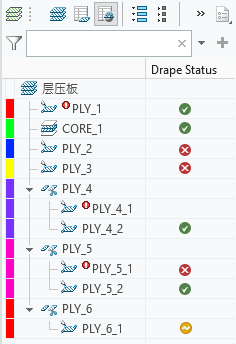
铺层前的图标  表示该铺层的宽度大于指定的卷宽度,因此需要分层。此时必须拥有 Composite Design and Manufacturing – Advanced 许可证。 表示该铺层的宽度大于指定的卷宽度,因此需要分层。此时必须拥有 Composite Design and Manufacturing – Advanced 许可证。 |
5. 选择任意悬垂铺层,然后单击浮动工具栏上的  “显示悬垂结果”(Show Draping Results)。在“缩放至”(Scale to) 框中,确保“警告/限制角度”(Warn/Limit Angle) 处于选中状态。
“显示悬垂结果”(Show Draping Results)。在“缩放至”(Scale to) 框中,确保“警告/限制角度”(Warn/Limit Angle) 处于选中状态。
 “显示悬垂结果”(Show Draping Results)。在“缩放至”(Scale to) 框中,确保“警告/限制角度”(Warn/Limit Angle) 处于选中状态。
“显示悬垂结果”(Show Draping Results)。在“缩放至”(Scale to) 框中,确保“警告/限制角度”(Warn/Limit Angle) 处于选中状态。要查看任意悬垂铺层的悬垂结果,请选择该铺层。 |
查看底部铺层对悬垂结果的影响
1. 选择 PLY_6_1 并单击  “悬垂仿真”(Draping Simulation)。“悬垂仿真”(Draping Simulation) 选项卡随即打开。
“悬垂仿真”(Draping Simulation)。“悬垂仿真”(Draping Simulation) 选项卡随即打开。
 “悬垂仿真”(Draping Simulation)。“悬垂仿真”(Draping Simulation) 选项卡随即打开。
“悬垂仿真”(Draping Simulation)。“悬垂仿真”(Draping Simulation) 选项卡随即打开。2. 在图形工具栏上,单击“已保存方向”(Saved Orientations),然后选择 TUTORIAL_ORIENTATION_5。
3. 清除“基础铺层悬垂”(Drape over underlying plies) 复选框,然后在图形窗口中查看结果。
要在图形窗口中清楚地查看结果,请将“集”(Sets) 面板移到一边。 |
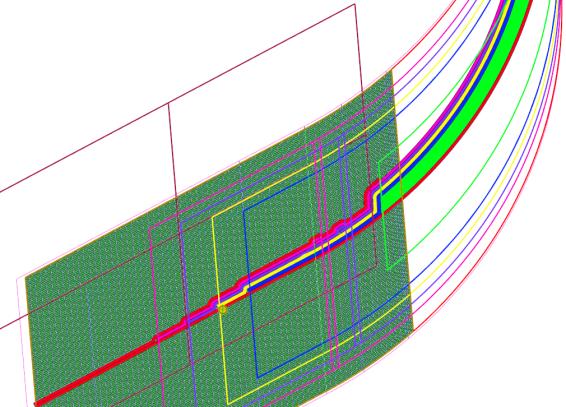
4. 选中“基础铺层悬垂”(Drape over underlying plies) 复选框,然后在图形窗口中查看结果。
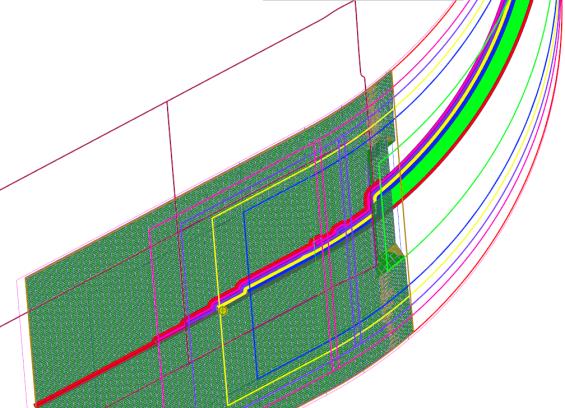
5. 单击  “确定”(OK)。
“确定”(OK)。
 “确定”(OK)。
“确定”(OK)。6. 在图形工具栏上,单击“已保存方向”(Saved Orientations),然后选择“默认方向”(Default Orientation)。
7. 在层压板树中,单击  “层压板列表”(Laminate List)。
“层压板列表”(Laminate List)。
 “层压板列表”(Laminate List)。
“层压板列表”(Laminate List)。